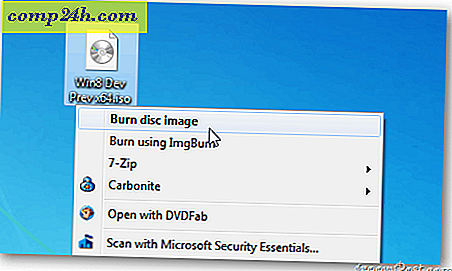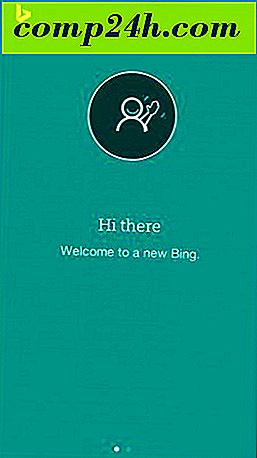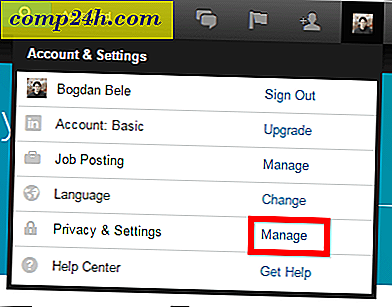Sådan migreres Apple Mail Messages til Windows 10

Apples økosystem med hardware, operativsystemer, software og tjenester er fantastisk, så længe du forbliver en Apple-loyalist. Men maker af Mac'er og iPhones gør det ikke let for dig at hoppe på skib, hvis du beslutter dig for, at du hellere vil gå med Windows 10 eller Linux i stedet. Meget af dine personlige data og indstillinger forbliver låst op i Apples proprietære formater. Ved første øjekast synes dette at være tilfældet med Apple Mail. Men frigørelse af dine e-mails og indbakke fra Apple Mail og flytning til en anden klient til Windows 10, som Microsoft Outlook eller Mozilla Thunderbird, er overraskende let.
Her er to måder at gøre det på:
Metode 1: Synkroniser Apple Mail via IMAP
Den første metode er den nemmeste, og i de fleste tilfælde vil den fungere.
Epler bygget i mailklient bruger IMAP-lagringsformatet, som holder en kopi af dine meddelelser på både serveren og din Mac. Hvis du allerede bruger en iCloud-e-mail-adresse, kan du logge ind på en understøttet e-mail-klient på Windows 10 som f.eks. Windows Mail, Microsoft Outlook 2016 eller Mozilla Thunderbird, og dine e-mails vil dukke op.
Hvis du har en @ icloud.com email-adresse, skal du blot oprette din nye e-mail-klient i Windows 10 ved hjælp af dine icloud.com-referencer. For eksempel, i Windows Mail, skal du vælge iCloud . Indtast din iCloud-adresse og din Apple ID-adgangskode. I Windows Mail registrerer applikationen automatisk serverindstillingerne.

Hvis du bruger en e-mail-klient, der ikke automatisk registrerer iClouds serverindstillinger, skal du bruge følgende IMAP-indstillinger:
- Servernavn: imap.mail.me.com
- SSL påkrævet: Ja (prøv TLS, hvis SSL ikke virker)
- Havn: 993
- Brugernavn: Indtast dit iCloud brugernavn eller din hele email adresse
- Adgangskode: Indtast din iCloud-adgangskode eller generer en appspecifik adgangskode, hvis du har aktiveret 2-faktor-godkendelse til dit Apple-id
For den udgående SMTP-server skal du bruge disse:
- Servernavn: smtp.mail.me.com
- SSL påkrævet: Ja
- Havn: 587
- SMTP-godkendelse er påkrævet: Ja
Hvis du bruger Gmail eller en anden webbaseret e-mail-tjeneste, der understøtter IMAP, kan du gøre det samme: Indtast dine IMAP-legitimationsoplysninger, og dine meddelelser synkroniseres automatisk. (Hvis du bruger andet end iCloud til din e-mail, varierer serverindstillingerne, men du kan normalt finde dem på e-mailudbyderens support sider. Hvis du har problemer med at finde en, skal du give os en kommentar, og vi kan hjælpe.)
Metode 2: Eksporter dine postkasser til en fil
Hvis du af en eller anden grund ikke bruger en IMAP-server med Apple Mail, kan du stadig eksportere dine postkasser til en anden e-mail-klient.
Der er mange email-klienter på Mac, og den du bruger kan variere, når det kommer til migrering. I forbindelse med denne artikel skal jeg diskutere de to mest populære kunder: Mail og Microsoft Outlook. Ikke mange brugere er fans af Microsofts nye Windows Mail-klient i Windows 10. Hvis du vil, kan du vælge fra andre mærker som Mozilla Thunderbird; eller brug webposttjenester som Gmail eller Outlook.com.